SanDisk არის ცნობილი კომპანია, რომელიც აწარმოებს მეხსიერების მოწყობილობებს, როგორიცაა SD ბარათები, გარე მყარი დისკები, USB ფლეშ დრაივები და სხვა. მეხსიერების მოწყობილობისთვის, უსაფრთხოება ყველაზე მნიშვნელოვანი რამ არის. SanDisk-ს აქვს პროგრამული უზრუნველყოფა, რომელიც მომხმარებელს საშუალებას აძლევს დაშიფროს და გააკეთოს მონაცემების სარეზერვო ასლი. ის ხელმისაწვდომია როგორც Windows-ზე, ასევე macOS-ზე.
SecureAccess საცავი ქმნის პაროლით დაცულ საქაღალდეს. შესაბამისად, საქაღალდეს მხოლოდ პაროლით შეიძლება წვდომა. თუმცა, თუ დაგავიწყდათ თქვენი SanDisk SecureAccess საცავის პაროლი, მაშინ შეგიძლიათ წაიკითხოთ ეს სტატია, რათა გაიგოთ როგორ აღადგინოთ ფაილები SanDisk SecureAccess-დან.

ნაწილი 1. როგორ აღვადგინოთ ფაილები SanDisk SecureAccess-დან მარტივად
თუ დაკარგეთ მონაცემები თქვენს SanDisk დრაივზე ან დაგავიწყდათ SanDisk SecureAccess საცავის პაროლი, მაშინ შეგიძლიათ გამოიყენოთ iMyFone D-Back მათი მარტივად აღსადგენად. ის მხარს უჭერს 1000-ზე მეტ ფაილის ტიპს და გაძლევთ საშუალებას მონაცემები აღდგენამდე დაათვალიეროთ.
ვნახოთ როგორ შეუძლია ამ ხელსაწყოს დაგეხმაროს SanDisk SecureAccess საცავის აღდგენაში.
ნაბიჯი 1: iMyFone D-Back ხელმისაწვდომია როგორც Windows-ზე, ასევე macOS-ზე. ჩამოტვირთეთ თქვენი კომპიუტერის მიხედვით და დააინსტალირეთ ხელსაწყო. ინსტალაციის შემდეგ, გახსენით ის. ის გაჩვენებთ თქვენს კომპიუტერთან დაკავშირებულ ყველა დრაივს, მათ შორის გარე დრაივს და USB ფლეშ დრაივებს. აირჩიეთ SanDisk დრაივი.
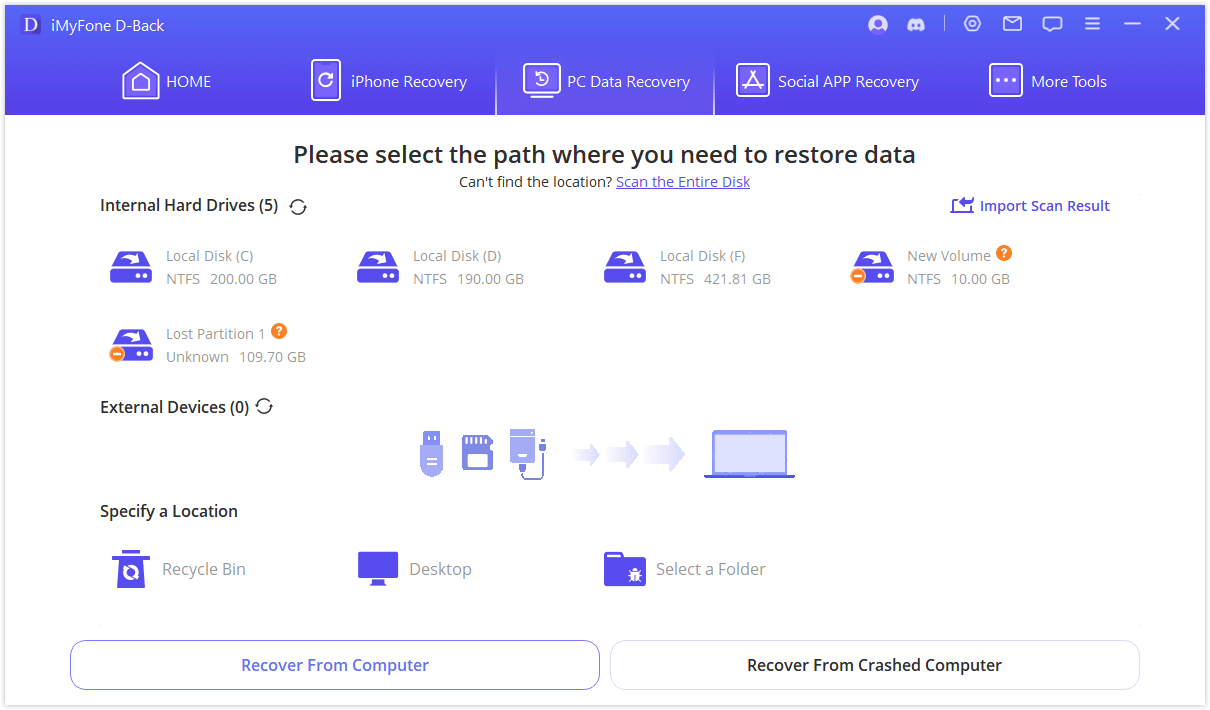
ნაბიჯი 2: სკანირება SanDisk დრაივი და შემდეგ სკანირება. ხელსაწყო სკანირებს ყველა ფაილს, მათ შორის SanDisk SecureAccess საცავს. ის აღადგენს ყველა აღდგენად ფაილს, მათ შორის წაშლილ ფაილებს. თუ იპოვით თქვენს საჭირო ფაილს, შეგიძლიათ შეწყვიტოთ/შეჩეროთ სკანირების პროცესი.
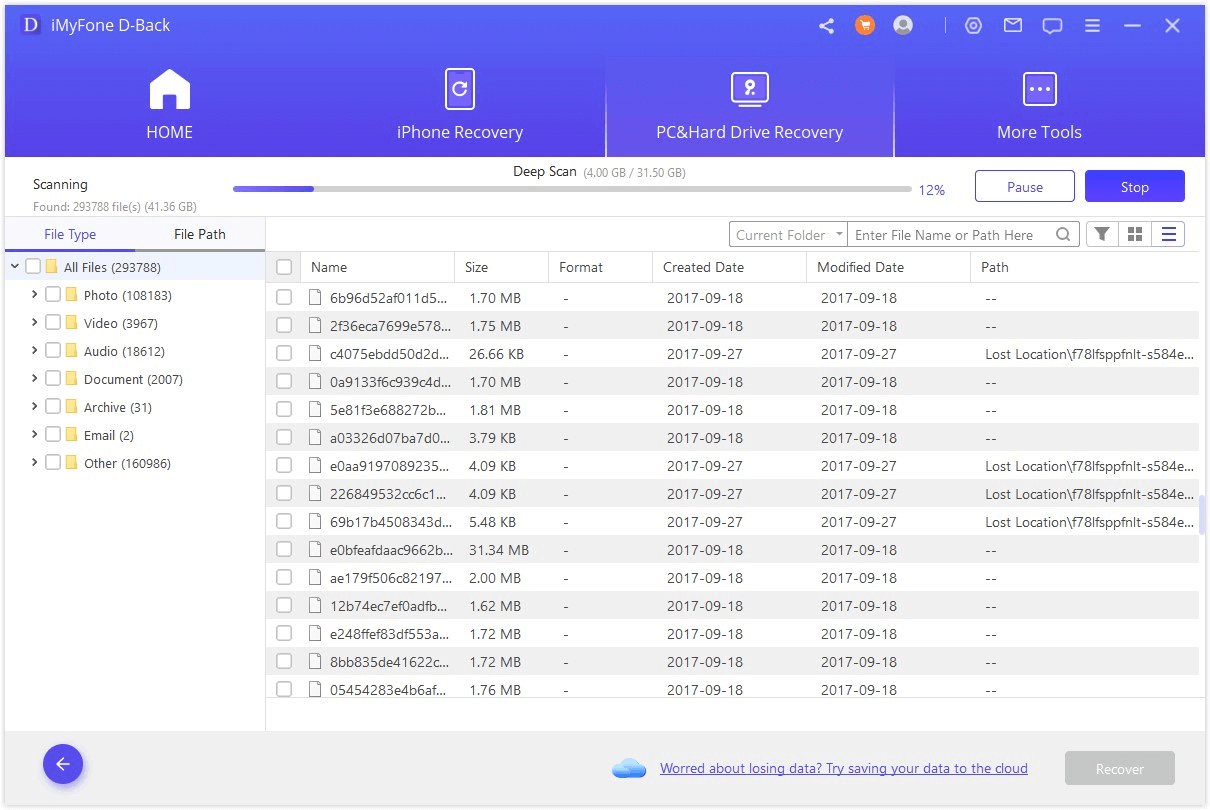
ნაბიჯი 3: სკანირების შემდეგ, შეგიძლიათ ყველა ფაილი დაათვალიეროთ. აირჩიეთ ფაილები SanDisk დრაივიდან, რომლის აღდგენაც გსურთ და დააჭირეთ " აღდგენა ". აირჩიეთ გზა, სადაც გსურთ ფაილების შენახვა, და ისინი შეინახება თქვენს კომპიუტერში.

ნაწილი 2. როგორ აღვადგინოთ ფაილები SanDisk SecureAccess-დან სარეზერვო ასლით
2.1. როგორ გავაკეთოთ სარეზერვო ასლი SanDisk SecureAccess-დან
ნაბიჯი 1: გახსენით SanDisk SecureAccess საცავი და დააჭირეთ "ინსტრუმენტები" ჩანართს. ის ჩამოაგდებს რამდენიმე ვარიანტს, აირჩიეთ და დააჭირეთ "მონაცემების სარეზერვო ასლი".
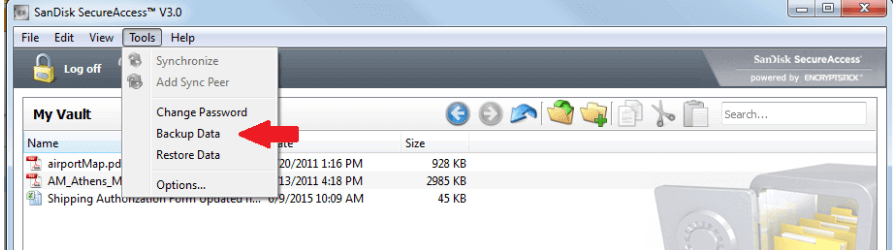
ნაბიჯი 2: ის დაიწყებს თქვენი მონაცემების სარეზერვო ასლის გაკეთებას, და თქვენ მიიღებთ შეტყობინებას, როდესაც სარეზერვო ასლი დასრულდება. სარეზერვო ასლის მდებარეობა ნაგულისხმევად არის, "C:UsersLocal UserAppdataLocalENC Security Systems BVSanDiskSecureAccessBackup".
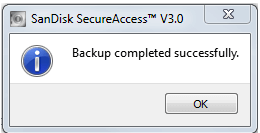
2.2. როგორ დავაბრუნოთ ფაილები SanDisk SecureAccess-დან სარეზერვო ასლით
სანამ აღადგენთ დაშიფრულ მონაცემებს სარეზერვო ასლით, ის წაშლის ყველა ფაილს, რომელიც ამჟამად საცავშია. სარეზერვო მონაცემები შეცვლის მიმდინარე მონაცემებს SecureAccess საცავში. ამიტომ, დარწმუნდით, რომ შეინახეთ მიმდინარე საცავის მონაცემები ახალ მდებარეობაზე სარეზერვო ასლის აღდგენამდე.
ნაბიჯი 1: გახსენით SecureAccess საცავი და დააჭირეთ "ინსტრუმენტები" ჩანართს კვლავ. ახლა, დააჭირეთ "მონაცემების აღდგენა" ვარიანტს.
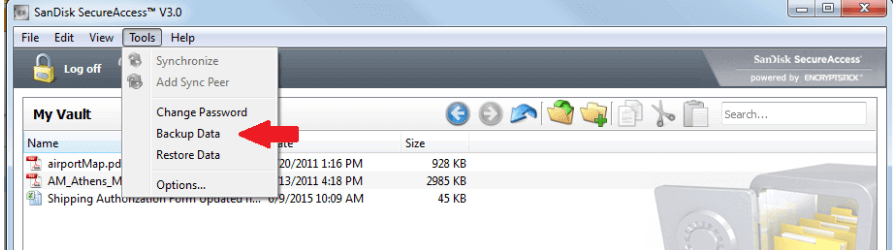
ნაბიჯი 2: აირჩიეთ მდებარეობა, რომლის აღდგენაც გსურთ საცავში. მდებარეობის არჩევის შემდეგ, დააჭირეთ "შემდეგი".
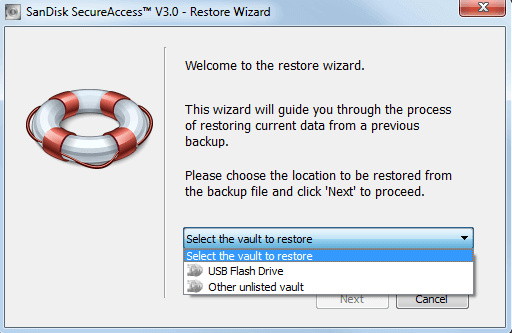
ნაბიჯი 3: ახლა, აირჩიეთ სარეზერვო ასლი, რომლის აღდგენაც გსურთ "თარიღის" და "ასაკის" მიხედვით და დააჭირეთ "შემდეგი" კვლავ. თქვენ იპოვით ყველაზე ბოლო სარეზერვო ასლს ზევით.
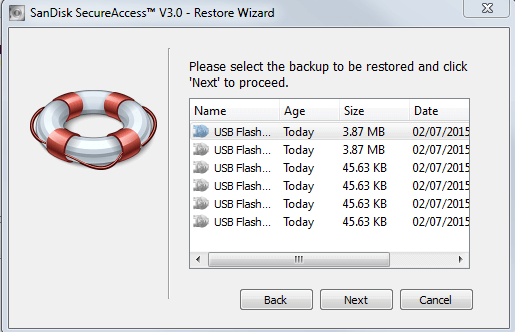
ნაბიჯი 4: შეიყვანეთ საცავის პაროლი და დააჭირეთ "შემდეგი". შემდეგ დააჭირეთ "აღდგენა". აღდგენა დაიწყება, და თქვენ მიიღებთ შეტყობინებას, როდესაც ის დასრულდება. ყველა მონაცემი გადაეწერება SanDisk SecureAccess საცავზე.
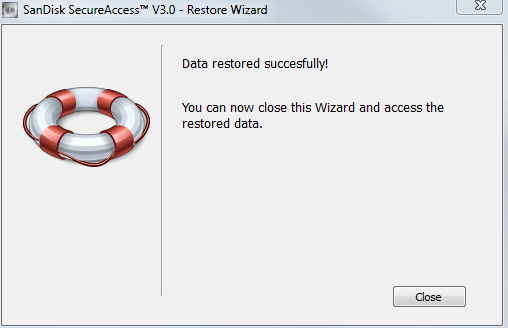
ნაწილი 3. ხშირად დასმული კითხვები SanDisk SecureAccess საცავის აღდგენის შესახებ
1 რას უნდა გავაკეთო თუ SanDisk SecureAccess ფაილები დაკარგულია?
თუ თქვენი SanDisk SecureAccess-დან ფაილები დაკარგულია, მაშინ შეგიძლიათ აღდგენის პროცესი ჩაატაროთ. შეგიძლიათ გამოიყენოთ SanDisk SecureAccess საცავის ნაგულისხმევი აღდგენის მეთოდი ან გამოიყენოთ მესამე მხარის მონაცემთა აღდგენის ხელსაწყო. ორივე მარტივად აღადგენს თქვენს დაკარგულ ფაილებს.
2 როგორ გავხსნა SanDisk SecureAccess საცავი?
SanDisk SecureAccess საცავს შესასვლელად პაროლი სჭირდება. პირველად, როდესაც SanDisk SecureAccess საცავით ფაილებს დაშიფრავთ, თქვენ მოგეთხოვებათ პაროლის შექმნა. ამ პაროლით შეგიძლიათ გახსნათ SanDisk SecureAccess საცავი. თუ არ გახსოვთ პაროლი, მაშინ არსებობს ფაილების აღდგენის მეთოდები, რომლებიც უნდა მიჰყვეთ.
3 შემიძლია SanDisk Vault-ის დაკარგული პაროლების აღდგენა?
SanDisk Vault-ზე ფაილები დაცულია 256-ბიტიანი AED დაშიფვრით. ამიტომ, SanDisk Vault-ზე წვდომა ან გატეხვა ადვილი არ არის. თუ SanDisk Vault-ის პაროლი დაგავიწყდათ, მაშინ არ არსებობს გზა, რომ მასზე წვდომა მოიპოვოთ. არ არსებობს პაროლის აღდგენის ვარიანტი და არც პაროლის დავიწყების ვარიანტი. ამიტომ, არ არსებობს ალტერნატიული მეთოდი დაშიფრული მონაცემების წვდომისთვის.
4 შემიძლია SanDisk SecureAccess USB-დან წაშლა?
დიახ. შეგიძლიათ მარტივად წაშალოთ SanDisk SecureAccess USB-დან. ეს იმიტომ, რომ USB ფლეშ დრაივი არ არის SanDisk SecureAccess საცავის ნაწილი. თუმცა, შეგიძლიათ ჩამოტვირთოთ და დააინსტალიროთ ის კვლავ მარტივად.
დასკვნა
ამ სტატიაში, ვისაუბრეთ "რა არის SanDisk SecureAccess საცავი". ეს არის დაშიფრული კედელი, რომელსაც მხოლოდ პაროლით შეიძლება წვდომა. თუ პაროლი დაგავიწყდათ, მაშინ პაროლის აღდგენა შეუძლებელია. თუმცა, შეგიძლიათ გამოიყენოთ მესამე მხარის მონაცემთა აღდგენის ხელსაწყო, როგორიცაა iMyFone D-Back მყარი დისკის აღდგენის ექსპერტი მონაცემების აღსადგენად. ეს არის მარტივი, მაგრამ ძლიერი ხელსაწყო, რომელიც შეუძლია ყველა ტიპის მონაცემების აღდგენა რამდენიმე დაწკაპუნებით. მას აქვს საცდელი ვერსია, რომლის უფასოდ ჩამოტვირთვა შეგიძლიათ და ყველა ფაილის აღდგენა SanDisk Secure Access-დან.






